아이폰 광고추적 제한 해제하는 방법과 안 될 경우
내용 확인하기
아이폰 광고추적 제한 해제하는 방법과 안 될 경우
요즘은 모바일 기기든 PC를 사용하든 웹 검색을 하게 되면 어디에서나 광고를 흔하게 접할 수 있습니다. 그중에서도 아이폰 이용자들에게 내가 원하는 광고를 보고 싶은데 나타나지 않는 경우를 겪게 되곤 합니다.
아이폰 사용자들의 위치 기반, 앱 스토어 검색이나 열람을 하게 되면 그에 따라 관심 기반 광고를 보내어 사용자들에게 보다 편리한 기능을 가지고 있는데, 많은 분들이 이 광고를 수신받고 싶은 분들이 많이 있습니다. 그런데 사용하고 있는 아이폰에서 위치 서비스를 통한 위치 기반 광고와 검색 기록에 대한 광고 추적 제한을 켜서 광고 수신을 거부해서 사용을 하고 계십니다.
아이폰 광고추적 제한 해제하는 방법에 대해 많이들 알려져 있는 것 같습니다. 저도 이번 기회에 정리도 할 겸 좀 더 자세히 알아볼까 해서 작성하여 보았습니다.
목차
아이폰 광고추적 제한 해제하는 방법
일반적인 방법은 다음의 과정을 따라 진행하시면 해결이 됩니다.
1. 설정 - 일반 - 차단 - 암호 입력 - 광고 -> 변경 허용 -> 체크
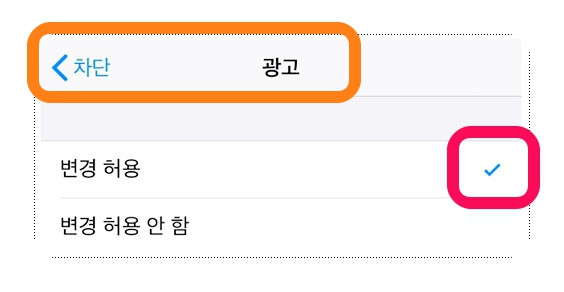
2. 설정 - 개인 정보 보호 - 광고 - 광고 추적 제한 -> 끄기(좌측으로 밀어서 회색)
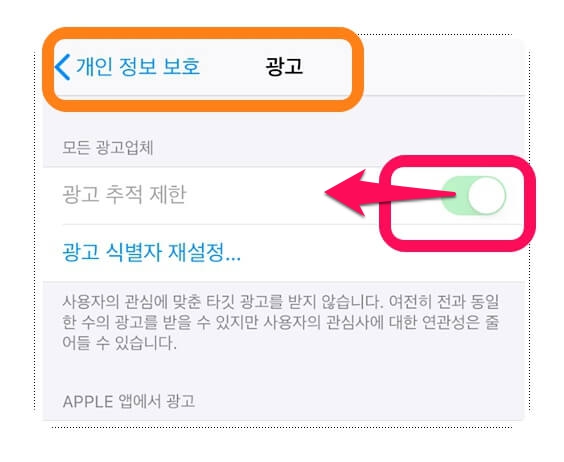
아이폰 광고추적 제한 항목이 초록색으로 되어 있다면 좌측으로 밀어서 비활성화시켜 주시기 바랍니다. 녹색이면 광고추적 제한이 켜져 있는 상태입니다.
여기에서 광고추적 제한 항목이 변경이 안되게끔 회색으로 되어 있는 있는 분이라면,
일반 - 날짜 및 시간 - 자동으로 설정 항목에서 수동 시간으로 변경 - 년도를 십여 년 정도나 아주 먼 미래나 과거의 날짜로 바꾼 후에 적용해 보시기 바랍니다.
3. 설정 - 개인 정보 보호 - 위치서비스 - 켬
위치 서비스를 통한 위치기반 광고를 비활성화하는 기능입니다.
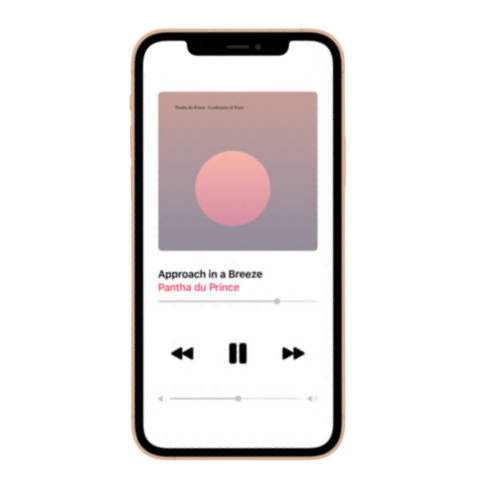
아이폰 광고추적 제한 해제 안된다면
위와 같은 방법으로 진행했는데, 다른 화면이 보인다거나 설정이 불가한 항목이 나타날 수가 있습니다. 요즘은 아이폰의 운영체제도 업그레이드되어 있어 iOS12에는 차단이 없어서 위의 방법을 따라 진행하실 때 메뉴들이 조금씩 달라져 있습니다. 스크린 타임에 탑재된 콘텐츠 및 개인 정보 보호 제한 기능을 통해 기능을 차단하거나 제한할 수 있습니다. 다음 순서대로 진행해 주시면 해결점을 찾을 수 있을 것입니다.
0. 우선 먼저 앱스토어에서 로그아웃해 주시기 바랍니다.
iTunes, App store로 이동하여서 본인의 아이디를 선택하고 나서 로그아웃을 하시면 됩니다.
1. 설정 - 스크린 타임 - 콘텐츠 및 개인 정보 보호 제한 - 개인정보 보호- 광고 -허용
광고 설정을 변경하지 못하도록 해주는 기능입니다.
2. 설정 - 스크린 타임 - 콘텐츠 및 개인 정보보호 제한 - 개인정보 보호- 위치서비스-> 허용
웹과 웹 사이트가 위치 정보를 사용하도록 허용하는 설정을 잠그는 기능입니다.
3. 설정 - 개인정보보호 -위치 서비스 -> 켬
4. 설정 - 개인정보보호 - 위치 서비스 켬 - 시스템 서비스 - 나의 위치 공유 - 허용
위의 방법을 따라 아이폰 광고추적 제한 해제하는 방법을 해결해 보았습니다. 누군가에는 불필요한 광고일지는 몰라도, 나에게는 내게 맞춘 필요한 광고 수신을 받게 되었으니 아이폰을 사용하시는데 편안해지시게 될 것이라 생각합니다.
사파리에서 아이폰 광고추적 제한 해제
safari에서 기사를 읽을 때 광고 및 불필요한 항목을 가릴 수가 있습니다.
설정 - Safari - 팝업 차단 버튼 클릭(녹색)
오늘도 즐거운 하루 되시고 늘 건강하게 지내시길 바랍니다. 다음에도 더 유용한 정보로 찾아뵙도록 하겠습니다. 고맙습니다.
◆ 함께 읽으면 도움이 되는 글 ◆



